ディズニープラスの字幕・音声は再生の設定から簡単に切り替えることができます。
「字幕・音声の設定方法」
「英語字幕はある?日本語字幕は?字幕は消せる?」
「字幕が見にくい場合のスタイル変更方法」など
ディズニープラスの字幕・音声の使い方から疑問点について詳しく説明していきます。
ディズニープラスの字幕・音声の切替方法
ディズニープラスでは再生画面から簡単に字幕言語と音声言語(吹替)を変更することができます。
ポイント
ディズニープラスでは最後に見た言語設定が次回の再生に引き継がれます。
例えば1度吹替を選択すると、吹替がある作品では最初に吹替が優先されて再生されるようになります。
字幕・音声の切り替え方法
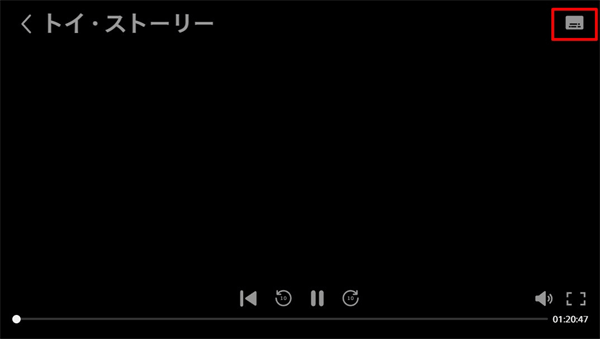
- 再生画面の右上の字幕アイコンを選ぶ
- 音声言語と字幕言語が表示されるので、自分の好きな言語を選ぶ
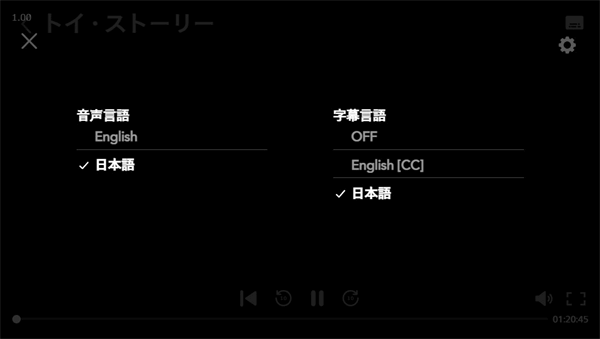
これだけで言語を変更することができます。
変更の方法はPC・アプリどちらも同じ方法になっています。
テレビの場合
テレビの場合はスマートTV・FireTVなど利用する端末で違う場合がありますが基本は以下のようになります。
- 再生画面でリモコンの下ボタンを押す
- メニュ-が選べるので右下の言語設定のマークを選ぶ
- 音声言語と字幕言語が表示されるので好きなものを選ぶ
字幕の削除方法
字幕を削除したい場合は字幕言語の項目でOFFを選べばOKです。
ダウンロードした作品の字幕・吹替の切り替えはできる?
ディズニープラスではダウンロードする前に字幕版か吹替版かを選択してからダウンロードする必要がありません。
ダウンロードした後も対応している音声言語・字幕言語を好きに変更することができます。
ディズニープラスの字幕・吹替機能!英語字幕にも対応
| 対応 | |
| 字幕 | ○ |
| 吹替 | ○ |
| 字幕オフ | ◯ |
| 英語字幕 | ◯ |
| 日本語字幕 | ◯ |
ディズニープラスは基本字幕なら英語・日本語に対応しており、音声は英語・日本語に対応しています。
また字幕の言語は最大28カ国に対応しています。
邦画・日本ドラマでの場合は基本音声が日本語で字幕は設定することができなくなっています。
字幕のサイズや色の変更はできる?

ディズニープラスでは字幕のサイズや色の変更をすることができます。
再生画面で字幕設定のマークを選び、表示されたメニューの右上の「歯車マーク」を選ぶと字幕のスタイル画面が表示されます。
※ただし利用している端末によって異なるのでそれぞれの方法は後述します。
ここでは以下の内容を設定することができます。
- フォント
- フォントの色と不透明度
- フォントサイズ
- フォントエッジ
- 背景色と不透明度
- 字幕エリアの枠の色と不透明度
- デフォルトにリセット
設定が完了したら左上の「〈字幕のスタイル」を選ぶと設定が保存されます。
ディズニープラスの字幕は少し独特なので自分の好きなように設定して利用しましょう。
以下からは端末ごとの字幕の変更方法を説明します。
※上記タップで説明箇所に移動できます
iPhone・iPad
- 「設定」を選ぶ
- 「アクセシビリティ」を選ぶ
- 聴覚サポートの「標準字幕とバリアフリー字幕」を選ぶ
- 「スタイル」を選ぶ
- 「透明な背景から新スタイルを作成」と表示されるので好きなものを選ぶ
- 新スタイルを選んだ場合以下の項目を設定できる
- フォント
- サイズ
- テキストカラー
- 背景カラー
- 背景不透明度
- テキストの不透明度
- テキスト・エッジ・スタイル
- テキストハイライト
- 完了したら右上の保存を選ぶ
- 新スタイルを選んだ場合以下の項目を設定できる
Androidの場合
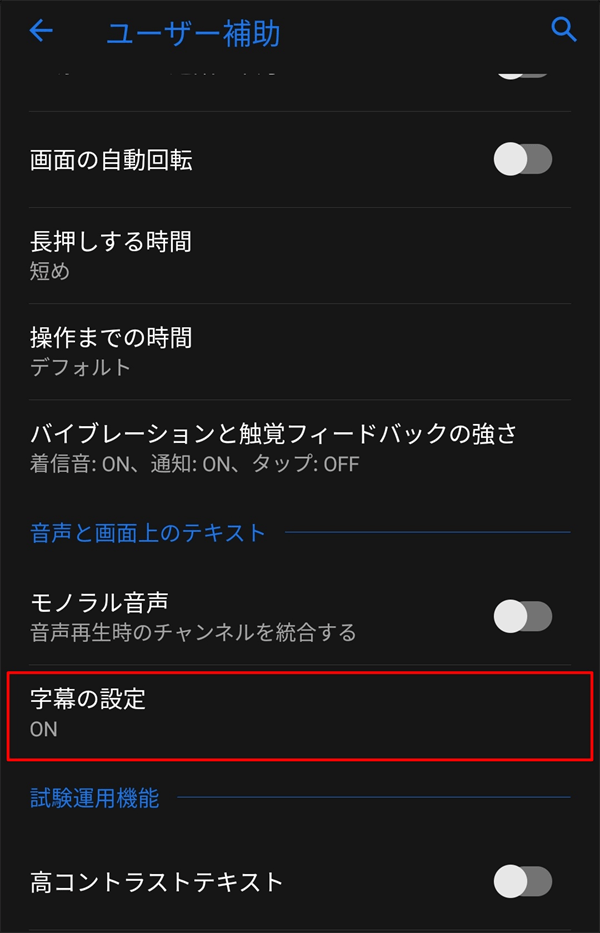
- 設定から「ユーザー補助」を選ぶ
- 「字幕の設定」を選ぶ
- 「字幕を使用する」をONにすると以下の設定ができる
- 言語
- 文字サイズ
- 字幕スタイル
Galaxyなどサムスン端末の場合
- 設定から「ユーザー補助」を選ぶ
- 「聴覚」を選ぶ
- 「Google字幕(CC)」か「Samsung字幕(CC)」を選ぶ
- 設定をONにする
- 「文字サイズ」または「字幕スタイル」を選び、字幕の表示を変更する
スマートテレビの場合
- 作品の再生中で右上にある「音声と字幕言語」を選ぶ
- 「字幕のスタイル」を選ぶ
- 好きな字幕表示を選ぶ
AppleTVの場合
- 「設定」を選ぶ
- 「一般」を選ぶ
- 「アクセシビリティ」を選ぶ
- 「標準字幕とバリアフリー字幕」を選ぶ
- 「スタイル」を選ぶ
- 新スタイルを選んだ場合以下の項目の選択とビデオの設定を優先をオフにする
- フォント
- サイズ
- テキストカラー
- 背景カラー
- 背景不透明度
- テキストの不透明度
- テキスト・エッジ・スタイル
- テキストハイライト
AmazonFireTVの場合
- ホーム画面右側の「歯車マーク」を選ぶ
- 「ユーザー補助」を選ぶ
- 「字幕」を選ぶ
- 以下の項目が表示されるので好きなものを選んで字幕を変更する
- サイズ
- 色
- 透明度
- フォント
- エッジスタイル
WEBブラウザの場合
WEBブラウザの場合は最初に説明したとおりですが、再度説明しておきます。
- 再生画面で字幕設定のマークを選ぶ
- 表示されたメニューの右上の「歯車マーク」を選ぶ
- 字幕のスタイル画面が表示され以下の項目を選び好きな字幕に変更する
- フォント
- フォントの色と不透明度
- フォントサイズ
- フォントエッジ
- 背景色と不透明度
- 字幕エリアの枠の色と不透明度
- デフォルトにリセット
ディズニープラスの字幕が見にくい場合
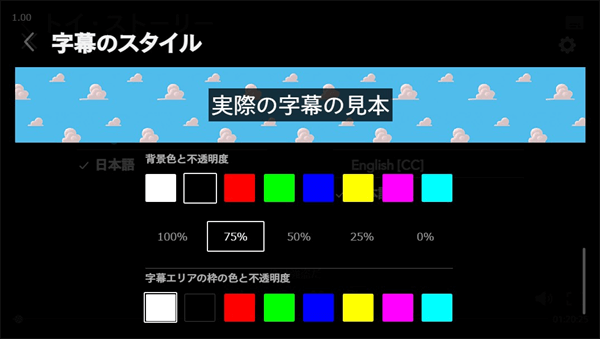
利用する端末によってはディズニープラスを視聴した時に字幕の初期設定が背景色が黒になっており見にくいと感じることもあると思います。
その場合は上記で説明した字幕の変更方法で背景の不透明度を低くすると良いです。
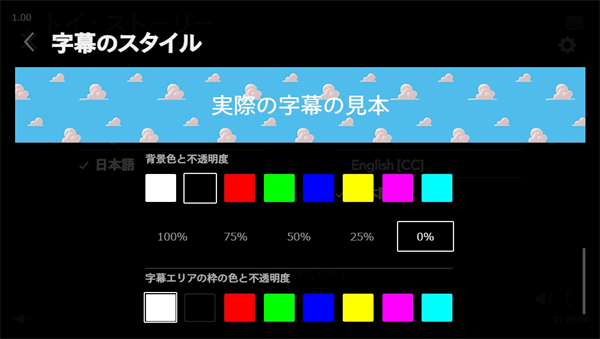
そうすると背景の黒字の部分が透けて一般的な字幕のような表示になります。
※iPhoneなどの場合は字幕スタイルをアウトラインテキストにすると良いです。
字幕が表示されない・表示が遅い場合
ディズニープラスで字幕の表示が変な時なWi-Fiやモバイル回線などのネット回線が遅い場合が考えられます。
この場合字幕の読み込みが遅く表示がズレてしまったり、読み込めず字幕が表示されない事があります。
1度ネット回線のON・OFFをして再接続する、モデムの電源を切って再起動するなど試してみましょう。
もしこれで改善されない場合は端末やアプリ動作の問題があるので、アプリや端末の再起動も試してみましょう。
ディズニープラスの字幕・吹替に関する疑問点
その他にディズニープラスの字幕・吹替の利用時の疑問点をまとめました。
ディズニープラスで字幕を消すことはできる?
ディズニープラスでは字幕オフの機能に対応してます。
設定画面の字幕言語をOFFにするだけです。
音声言語が英語でも字幕をOFFにすることができます。
字幕・吹替の切り替えができない
字幕・吹替の切り替えができない場合は、そもそも作品が字幕・吹替に対応していない場合があります。
字幕だけの作品の場合は、吹替に切り替えることができません。
また国内作品の場合も日本語字幕などがないので字幕・吹替の切り替えはできません。
字幕・吹替対応作品なのに切り替えできない場合は、上手く動画情報を読み込めていない可能性があります。
この場合はアプリや端末の再起動を試してみましょう。
日本語作品に日本語字幕を表示できる?
ディズニープラスでは日本語字幕は対応していますが、邦画・国内ドラマでは日本語字幕には対応していません。
海外作品に英語字幕を表示できる?
ディズニープラスでは英語字幕に対応しています。
音声言語が日本語・英語でも字幕を英語にすることができます。
字幕の表示位置の変更はできる?
今のところ字幕の表示位置を変更できるような方法はありません。
ディズニープラスの字幕・吹替作品の確認方法はある?
残念ながらディズニープラスプラスでは字幕・吹替対応の有無が作品ページには表示されていません。
設定画面を開いても設定が表示されない場合は対応していない作品となります。
このように1つずつ確認する必要があります。
また切り替えできない作品でも後から字幕や吹替がが追加されることもあります。
吹替作品の検索方法はある?
こちらも残念ながら吹替作品だけを検索するような方法はありません。
こちらも対応しているかは1つずつ再生して確かめるしかありません。
吹替作品は多い?
ディズニープラスで配信されている作品の多くは日本語吹替に対応しています。
ディズニープラスでは「ディズニー・ピクサー・マーベル・スターウォーズ」と日本で上映や発売された作品が多くあります。
そのため多くの作品が吹替に対応しています。
ただナショナルジオグラフィックとスターで配信している作品の中には吹替に対応していいない作品もあります。
まとめ
ディズニープラスは作品が対応していれば簡単に字幕・言語を変更することができます。
吹替派なら1度吹替で視聴すれば、その後は優先的に吹替で再生されるようになっています。
また対応していれば英語字幕にしたり、言語を英語で字幕を消すこともできるので英語学習に利用したい人も快適に利用することができます。












